Lenovo IDEAPAD Y730 User Manual [tr]
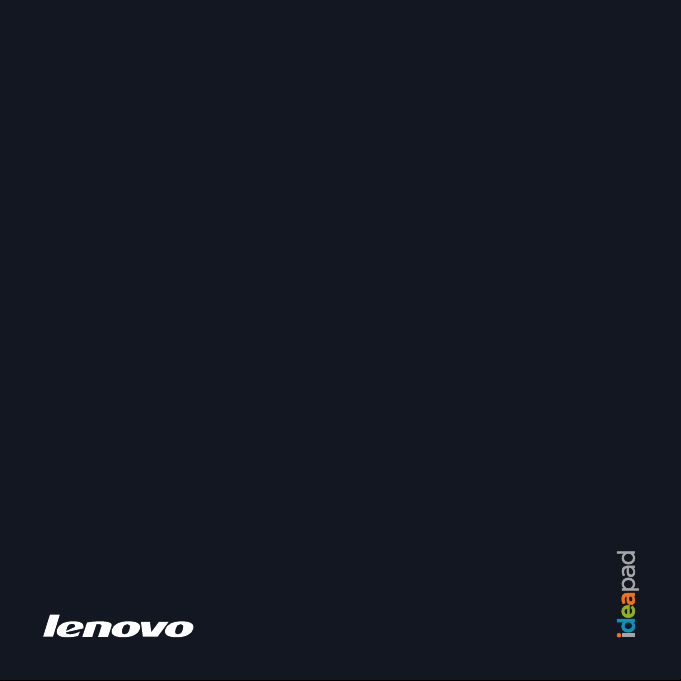
Lenovo
Kullanıcı Kılavuzu
V1.0
IdeaPad Y730
Kullanıcı Kılavuzu
V1.0
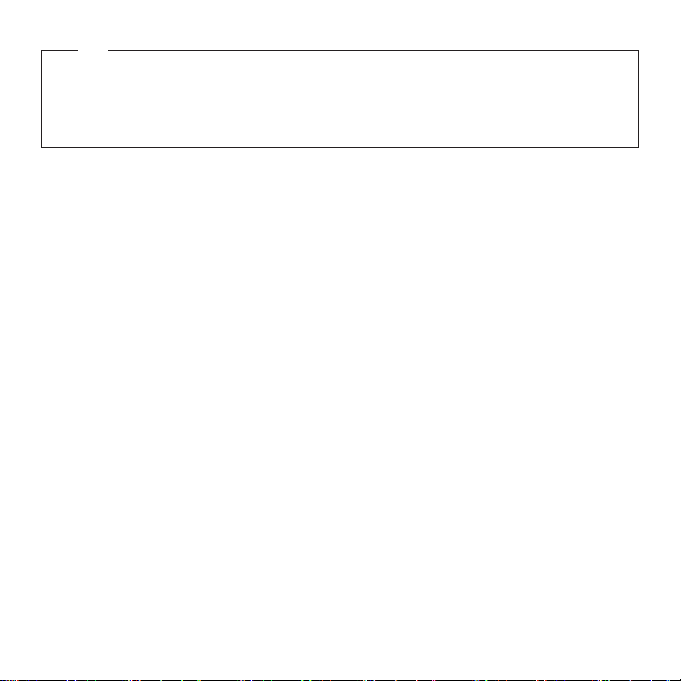
Not
Bu bilgileri ve bu bilgilerin desteklediği ürünü kullanmadan önce aşağıdakileri mutlaka okuyun:
• 6. Bölüm 73. sayfadaki Güvenlik, Kullanım ve Bakım Bilgileri.
• Ek D. 121. sayfadaki Bildirimler.
• Bu belgeyle birlikte pakette yer alan OneKey Rescue System Kullanıcı Kılavuzu.
İlk Baskı (Nisan 2008)
© Copyright Lenovo 2008. Tüm hakları saklıdır.
ABD HÜKÜMETİ KULLANICILARI – SINIRLI HAKLAR: Ürünlerimiz ve/veya hizmetlerimiz, SINIRLI HAKLARLA
sunulmaktadır. Hükümet tarafından kullanım, çoğaltım veya ifşa etme, eğer mevcutsa, Lenovo ile yapılan GSA ADP
Takvimi sözleşmesine tabidir; aksi halde, bu ticari lisansın standart koşulları geçerlidir; eğer ilgili kurum bu koşullar altında
bu Programı kabul edemiyorsa, o halde bu Programı, uygulanabilir olduğu hallerde FAR 52.227-19'da Ticari Bilgisayar
Yazılımları - Sınırlı Haklar'da yer alan maddeler uyarınca, ya da FAR 52.227.14 (III. alternatif madde), Veri Üzerine Haklar,
Genel'de yer alan maddeler uyarınca sunuyoruz.
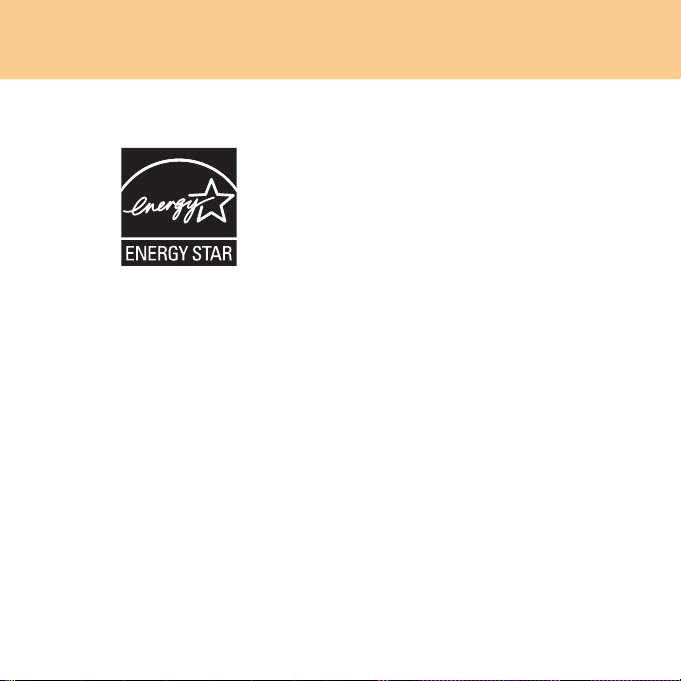
ENERGY STAR modeli bilgileri
ENERGY STAR®, ABD Çevre Koruma Kurumu ve ABD Enerji Bakanlığının,
enerji açısından verimli ürünler ve uygulamalar sayesinde paradan tasarruf etmek ve
çevreyi korumak amaçlı ortak bir programıdır.
Lenovo®, müşterilerine ENERGY STAR uyumlu tasarımlar sunmaktan dolayı
gurur duymaktadır. Üzerlerinde ENERGY STAR işareti mevcutsa, aşağıdaki
Lenovo bilgisayar türleri, ENERGY STAR 4.0 programının bilgisayarlar ile
ilgili gereksinimlerine uygun olarak tasarlanmış ve uyumluluğu test edilmiştir.
• 20010
• 4053
ENERGY STAR uyumlu ürünler kullanarak ve bilgisayarınızın güç yönetimi
özelliklerinden yararlanarak, elektrik tüketiminin azalmasını sağlarsınız. Düşük
elektrik tüketimi, para tasarrufuna, çevrenin daha temiz tutulmasına ve sera gazı
emisyonlarının azalmasına katkıda bulunur.
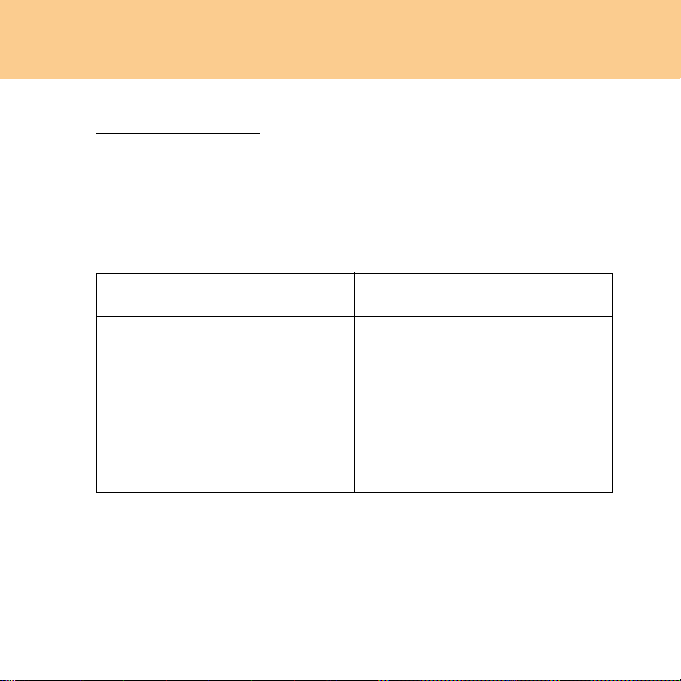
ENERGY hakkında daha ayrıntılı bilgi edinmek için şu adresi ziyaret edin:
http://www.energystar.gov
Lenovo, verimli enerji kullanımını, günlük çalışmalarınızın her safhası nda
başvurmanızı teşvik etmektedir. Lenovo, bunu başarmanıza yardı mcı olmak için
bilgisayarınız belirli bir süre hiçbir işlem yapmadan durduğunda etkili olacak
aşağıdaki güç yönetimi özelliklerini fabrikada ayarlamıştır:
1. Tablo ENERGY STAR güç yönetimi özellikleri, işletim sistemi temelinde
Windows XP Windows Vista
•Ekranı kapatma: 10 dakika sonra
• Sabit diskleri kapatma: 30 dakika
sonra
• Sistem beklemesi: 20 dakika sonra
• Sistem uyku modu: 2 saat sonra
Güç planı: Güç Tasarrufu
•Ekranı kapatma: 10 dakika sonra
• Bilgisayarı uykuya alma: 25 dakika
sonra
•Gelişmiş güç ayarları:
- Sabit diskleri kapatma: 10 dakika
sonra
- Uyku modu: 1 saat sonra
Bilgisayarınızı Uyku ya da Sistem Bekletme modlarından çıkartmak için
klavyenizde herhangi bir tuşa basın. Bu ayarlarla ilgili daha fazla bilgi edinmek
için, Windows'unuzun Yardım ve Destek bilgi sistemine bakın.
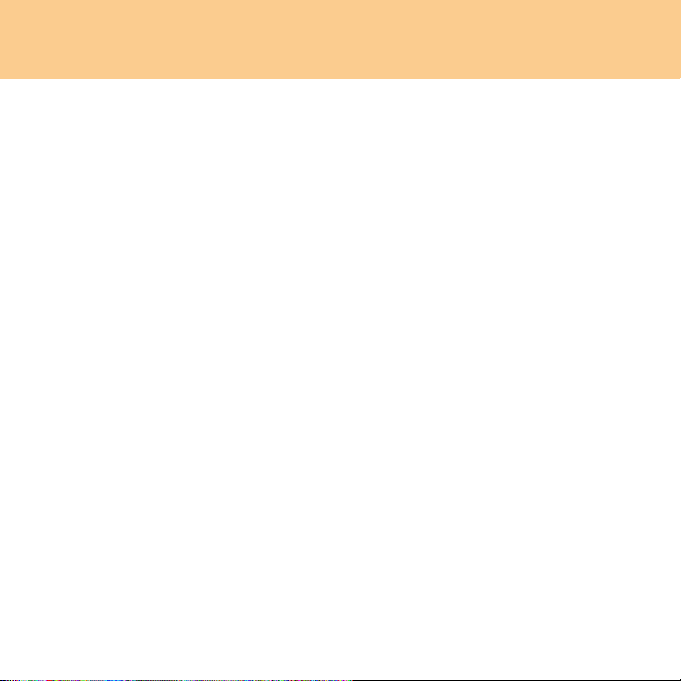
Sabit Disk Kapasitesine Dair Açıklama
Sayın kullanıcı,
Bilgisayarını zı kullanırken, belirtilen nominal sabit disk kapasitesinin, işletim
sistemi tarafından gösterilen disk kapasitesinden biraz farklı olduğunu
görebilirsiniz. Örneğin, nominal olarak 40 GB'lık bir sabit disk, işletim
sisteminde 40 GB'dan daha düşük bir kapasiteye sahip görünür. Bu fark,
sabit disk kurulumunda bir hatadan veya başka bir sorundan kaynaklanmaz;
bilgisayarlarda görülen olağan bir durumdur. Bu durumun başlıca nedenleri
şunlardır:
I. Sabit disk kapasitesi hesaplanırken üretici ile işletim sistemi
tarafından farklı standartlar kullanılması
Sabit disk üreticileri 1000 tabanını kullanır; örneğin 1G = 1.000MB,
1MB =1.000KB, 1KB = 1.000 bayt. Ancak, işletim sistemleri sabit disk
kapasitesini hesaplarken 1024 tabanını kullanır; örneğin 1GB = 1.024MB, 1MB =
1.024KB, 1KB = 1.024 bayt. Bilgisayarınızın benimsediği standart, sabit disk
üreticilerinin standardıdır. Sabit disk üreticisi ile işletim sisteminin benimsediği
standartlar farklı olduğundan, işletim sistemi tarafından gösterilen sabit disk
kapasitesi, nominal sabit disk kapasitesinden farklı olacaktır.
Örneğin, eğer sabit diskin kapasitesi nominal olarak X G ise, sabit disk tamamen
boş olduğunda bile işletim sistemi tarafından gösterilen kapasite şu olacaktır:
X × 1000 × 1000 × 1000/ (1024 × 1024 × 1024) ≈ X × 0,931 G
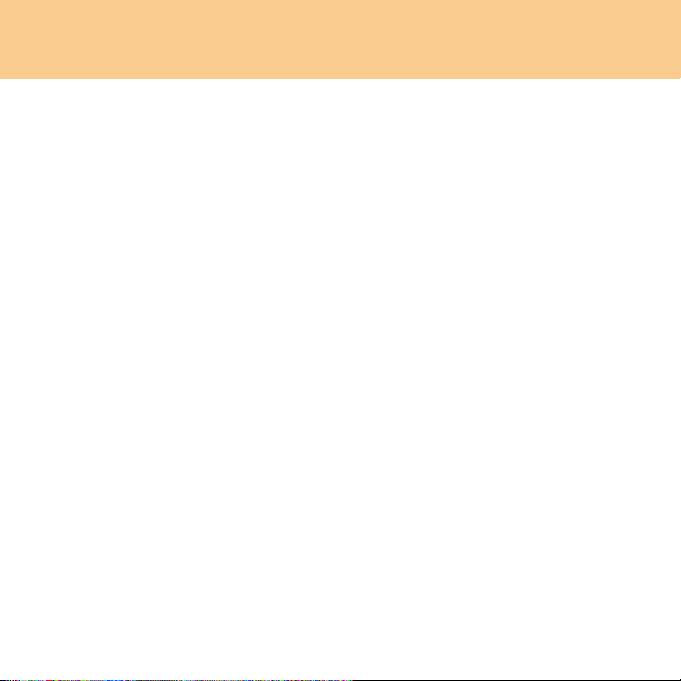
Eğer sabit diskteki alanın bir kısmı belirli bir amaçla kullanılmışsa, işletim sistemi
tarafından gösterilen kapasite X × 0,931 G değerinden de az olacaktır.
II. Sabit disk alanının bir kısmının belirli bir amaçla kullanılması
Lenovo bilgisayarları son kullanıcıya teslim edilmeden önce üzerlerine OneKey
Rescue System yazılımı yüklenmiştir. Bu nedenle sabit disk üzerinde oluşturulan
özel bir bölümde sabit diskin ayna görüntüsü ile OneKey Rescue System program
dosyaları saklanmaktadır. Bu bölüm için ayrılan alanın büyüklüğü, bilgisayarın
modeli ile bilgisayara yüklü işletim sistemine ve yazılımlara bağlıdır. Güvenlik
amacıyla, bu bölüm görünmez kılınmıştır; bu türden bölmeler genellikle “gizli
bölüm” olarak adlandırılır.
Buna ek olarak, sabit diskte bölümler oluşturulduktan veya sabit disk
biçimlendirildikten sonra, sistem tarafından, sistem dosyaları için sabit disk
üzerinde belirli bir alan ayrılır.
Yu ka r ıda belirtilen bu nedenlerden ötürü, işletim sistemi tarafından gösterilen
kullanılabilir sabit disk alanı, her zaman bilgisayarın nominal sabit disk
kapasitesinden azdır.
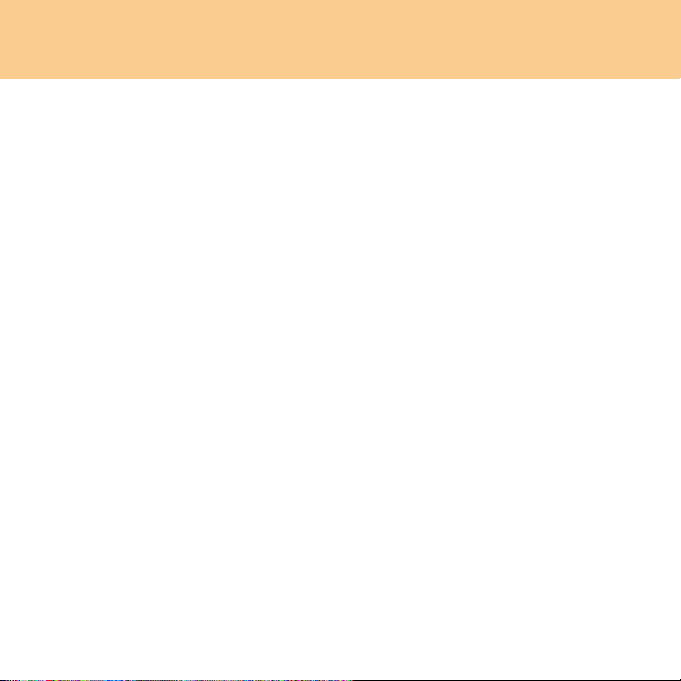
İçindekiler
1. Bölüm Bilgisayarınızı
Tanıyın........................................... 1
Üstten Görünüm..............................1
Soldan Görünüm .............................3
Sağdan Görünüm.............................5
Önden Görünüm..............................7
Alttan Görünüm ..............................9
2. Bölüm Bilgisayarınızın
Kullanımı ..................................... 12
Bilgisayarınızı Uyku Moduna
Almak veya Kapatmak..................12
Dokunmatik Paneli Kullanmak.....13
Klavyeyi Kullanmak .....................14
Özel tuşlar ve düğmeler ................17
Optik sürücüyü kullanmak............23
Bellek kartlarını kullanmak...........24
Lenovo Uzaktan Kumandayı
Kullanmak
(Sadece belirli modellerde) ...........25
Tümleşik Kamerayı Kullanmak ....25
İnternet Kullanı mı .........................26
Bilgisayarınızın güvenliğini
sağlamak........................................29
Aygıt Sürücülerinin Yüklenmesi...39
Pil ve AC adaptörünü
kullanmak......................................40
3. Bölüm Harici aygıtların
kullanılması .................................44
Bir Evrensel Seri Yol (USB) aygıtı
bağlama .........................................44
Bir IEEE 1394 aygı tın
bağlamak .......................................46
Bir PC kart aygıtının
bağlanması .....................................47
Harici bir ekranın bağlanması .......49
Bir bilgisayarı bağlamak
(Sadece belirli modellerde) ...........51
Bir kulaklık ve ses aygıtını
bağlamak .......................................52
Harici bir mikrofonun
bağlanması .....................................54
Bir Bluetooth aygıtının
bağlanması .....................................55
4. Bölüm Sorun Giderme ............56
Sık Sorulan Sorular .......................56
Sorun Giderme ..............................58
5. Bölüm Yardım ve Hizmet
Almak ...........................................68
Yardım ve Hizmet Almak .............68
İnternet Üzerinden Yardım Almak
Müşteri Destek Merkezi’ni
Aramak..........................................69
Dünya Üzerinde Yardım Almak....72
ı
...69
i
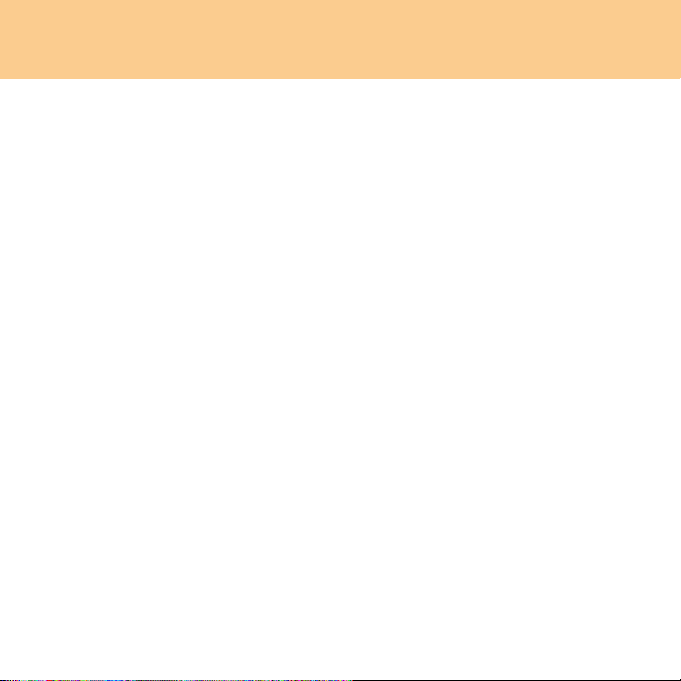
İçindekiler
6. Bölüm Güvenlik, Kullanım ve
Bakım Bilgileri ............................ 73
Önemli Güvenlik Bilgileri ............73
Bilgisayarınızın Bakımı ................90
Erişilebilirlik ve Konfor................98
Bakım..........................................101
Ek A. Lenovo Sınırlı Garanti .... 105
Garanti Bilgileri..........................113
Lenovo Garanti Servisi Telefon
Numaraları ..................................116
Ek B. Müşteri Tarafından
Değiştirilebilir Birimler
(MTDB)....................................... 118
Ek C. Özellikler ......................... 119
Özellikler ....................................119
Ek D. Bildirimler........................ 121
Bildirimler................................... 121
Kablosuz özelliğiyle ilgili
bilgiler.........................................124
TV alıcısı ile ilgili bilgiler ..........127
Elektronik Emisyonlar
Bildirimi......................................130
WEEE ve Geri Dönüşüm
Bildirimi......................................136
EU WEEE Bildirimleri............... 137
ii
Japonya Geri Dönüşüm
Bildirimleri..................................138
ABD’deki Kullanıcılar İçin
Bildirim.......................................140
Sabit Diskinizden Veri Silmekle
İlgili Uyarı...................................140
Ticari Markalar ...........................142
Dizin ...........................................143
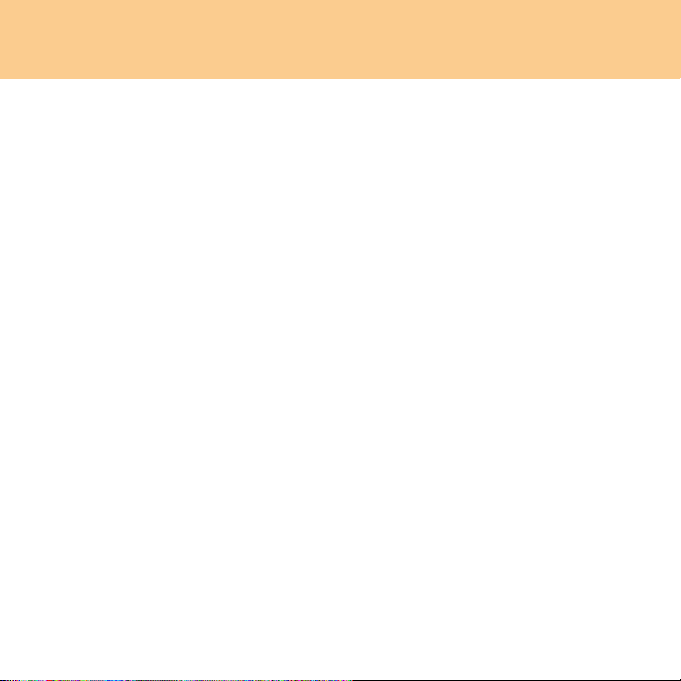
İçindekiler
iii
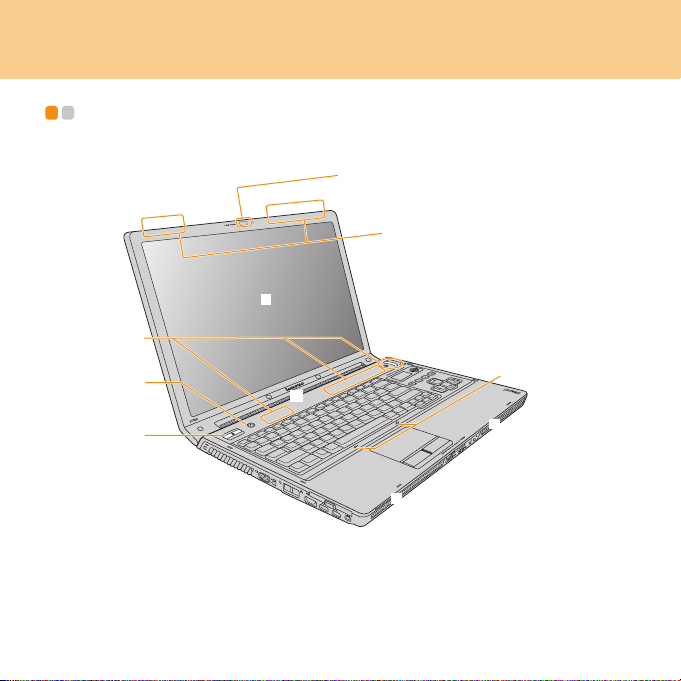
1. Bölüm Bilgisayarınızı Tanıyın
Üstten Görünüm - - - - - - - - - - - - - - - - - - - - - - - - - - - - - - - - - - - - - - - - - - - - - - - - - - - - - - - - - - - - - - - - - - - - - - - - - - - -
* Bu kılavuzdaki çizimler, gerçek ürüne göre farklılık gösterebilir.
1
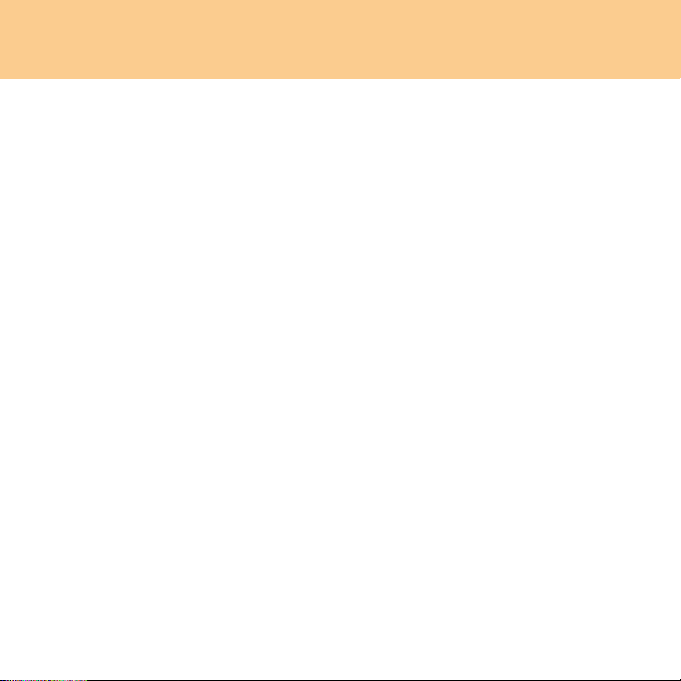
1. Bölüm Bilgisayarınızı Tan ıyın
Tümleşik kamera.............................................................................. 25
Kablosuz LAN antenleri
Ekran içerisine kurulu durumda olan izotropik bir anten sistemi sayesinde sinyal
alımının en iyi düzeyde olması sağlanır ve dilediğiniz yerde kablosuz iletişim
kurabilirsiniz.
Bilgisayar ekranı
TFT teknolojisine sahip renkli ekran sayesinde metinler ve grafikler oldukça net
ve parlak bir şekilde görüntülenir.
Not:
Bazı modellerde polimetil metakrilat (PMMA) film kullanılır, bu maddenin
kuvveti ve saydamlığı mükemmeldir.
Dokunmaya duyarlı panel ve Multimedya düğmeleri ................... 17
OneKey Rescue system düğmesi .................................................. 22
Güç düğmesi
Bilgisayarı açmak için güç düğmesini kullanın.
Hoparlörler
Ye rl e şik hoparlörler zengin ve güçlü bir ses çıkışı sağlar.
Sıralı Mikrofon (yerleşik)
Gürültü azaltımı özelliğine sahip yerleşik mikrofon, video konferans,
ses aktarımı uygulamalarında ve normal ses kayıtlarında kullanılabilir.
2
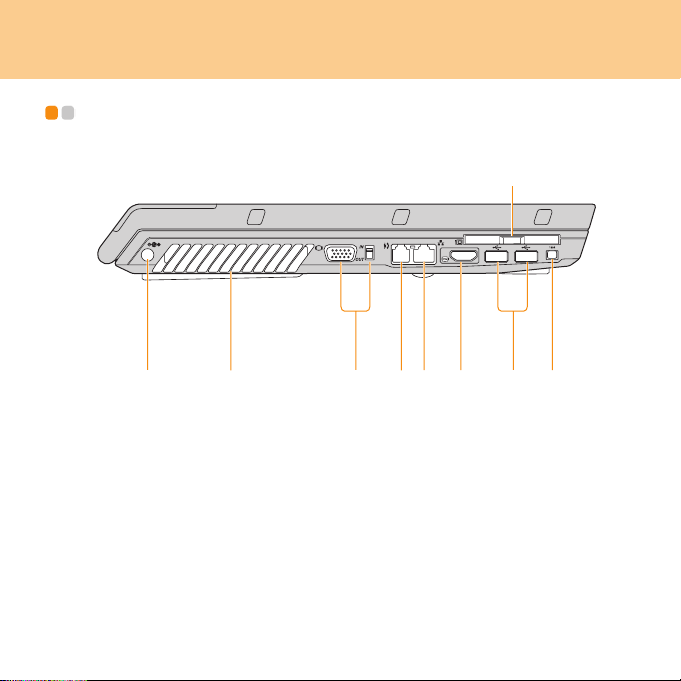
1. Bölüm Bilgisayarınızı Tan ıyın
Soldan Görünüm - - - - - - - - - - - - - - - - - - - - - - - - - - - - - - - - - - - - - - - - - - - - - - - - - - - - - - - - - - - - - - - - - - - - - - - - - - -
AC güç adaptörü jakı
Bilgisayara elektrik gücü sağlamak ve pil paketini doldurmak için güç
adaptörünü buraya bağlayın.
3
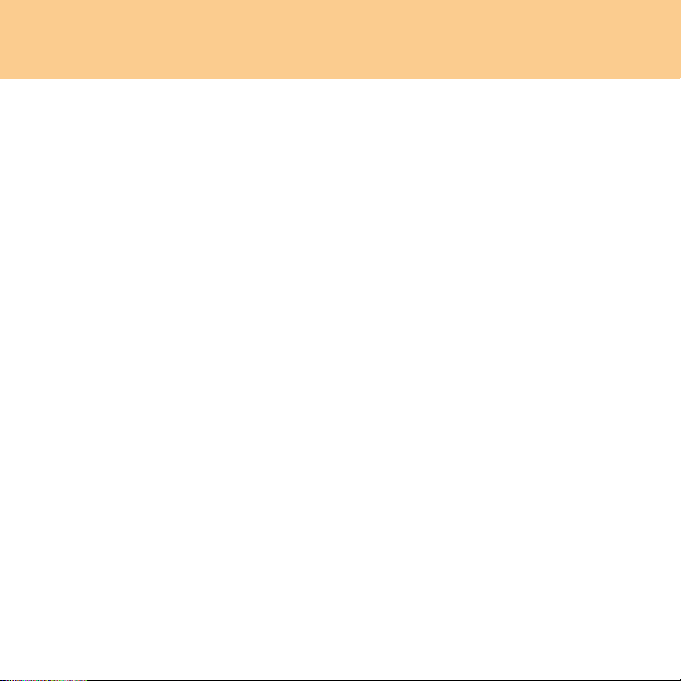
1. Bölüm Bilgisayarınızı Tan ıyın
Fan delikleri
Fan delikleri, sıcak havanın bilgisayardan çıkması na imkan verir.
Önemli:
Kağıt, kitap, giysi, kablo ya da başka nesneler tarafından fan deliklerinin
önünün kapanmamasına dikkat edin, aksi halde bilgisayar aşırı ısınabilir.
VGA bağlantı noktası ................................................................. 49, 51
Modem Bağlantı Noktası ................................................................. 28
LAN bağlantı noktası ....................................................................... 26
HDMI konektörü (Sadece belirli modellerde)................................. 50
PCI ExpressCard (yeni kart) yuvası ............................................... 47
USB 2.0 bağlantı noktası ................................................................. 44
IEEE 1394 konektörü ....................................................................... 46
4
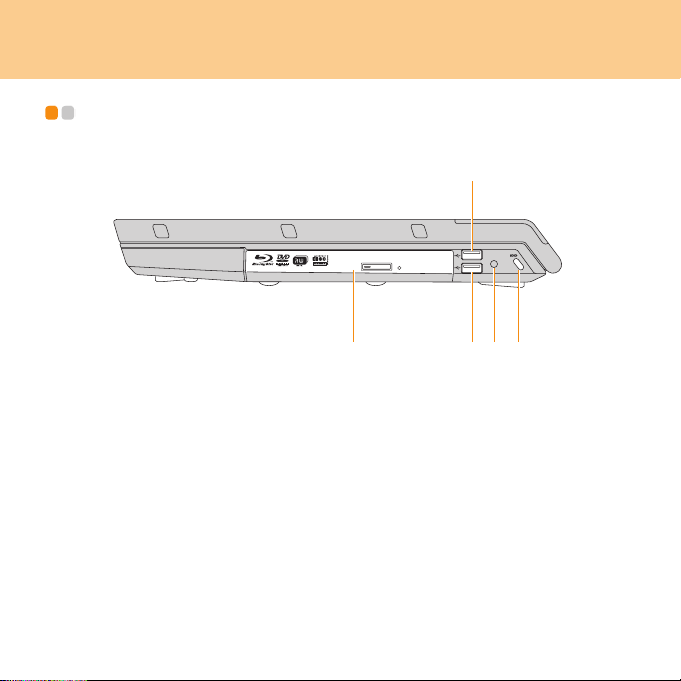
1. Bölüm Bilgisayarınızı Tan ıyın
Sağdan Görünüm - - - - - - - - - - - - - - - - - - - - - - - - - - - - - - - - - - - - - - - - - - - - - - - - - - - - - - - - - - - - - - - - - - - - - - - - - -
5
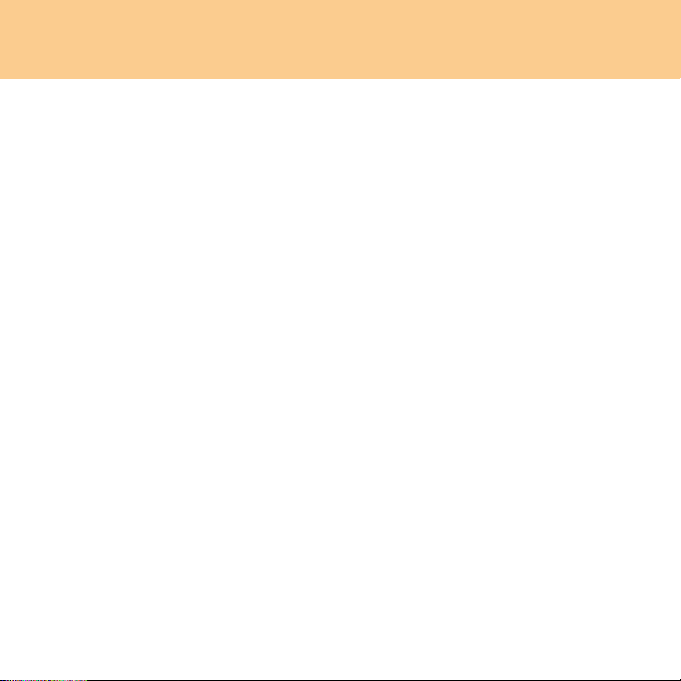
1. Bölüm Bilgisayarınızı Tan ıyın
Optik sürücü..................................................................................... 23
USB 2.0 bağlantı noktası ................................................................. 44
TV giriş jakı (Sadece belirli modellerde)
Ürünle birlikte verilen TV adaptörü üzerinden TV sinyal kablosuna bağlanmak
için bu jakı kullanın (Analog giriş desteklenmektedir).
Güvenlik amaçlı kilit deliği
Bilgisayarınızda güvenlik amaçlı bir kilit deliği vardır. Bu kilit deliğine takmak
için bir güvenlik kablosu ve kilit satın alabilirsiniz.
Not:
Herhangi bir güvenlik ürünü satın almadan önce bu türden bir güvenlik kilit
deliği ile uyumlu olduğunu kontrol edin.
6
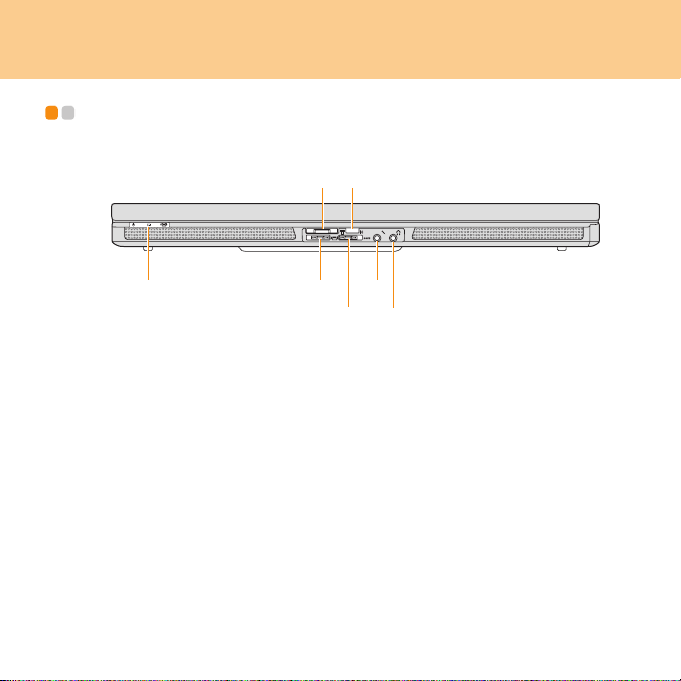
1. Bölüm Bilgisayarınızı Tan ıyın
Önden Görünüm - - - - - - - - - - - - - - - - - - - - - - - - - - - - - - - - - - - - - - - - - - - - - - - - - - - - - - - - - - - - - - - - - - - - - - - - - - - -
7
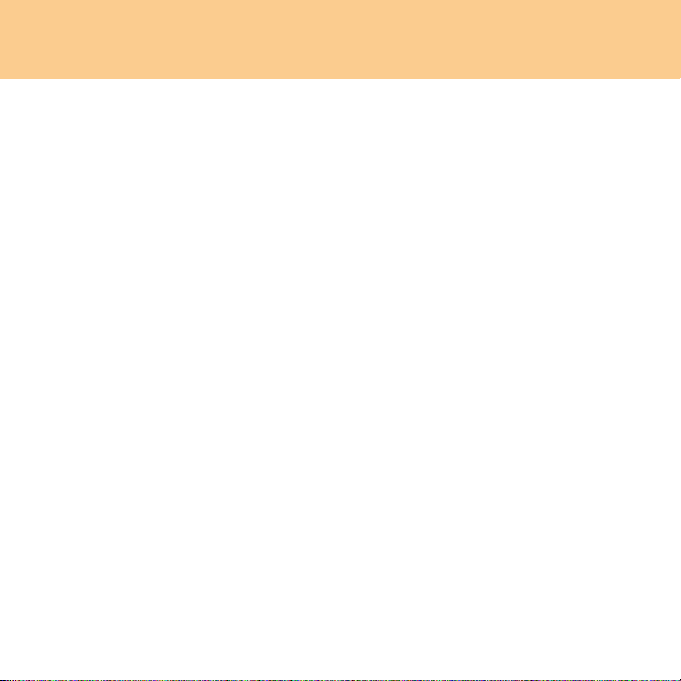
1. Bölüm Bilgisayarınızı Tan ıyın
Sistem durum göstergeleri
Sistem durum göstergeleri bilgisayarınızın mevcut durumunu gösterir.
Multimedya okuyucu yuvası ........................................................... 24
CIR bağlantı noktası ........................................................................ 25
Kablosuz aygıt anahtarı
Kablosuz LAN ve Bluetooth aygıtlarını aynı anda açmak veya kapamak için bu
anahtarı kullanabilirsiniz.
BAS anahtarı
Bas sesleri güçlendirmek için bu anahtarı kullanın.
Mikrofon jakı (harici) ........................................................................ 54
Kulaklık jakı (S/PDIF) (harici) .......................................................... 52
8
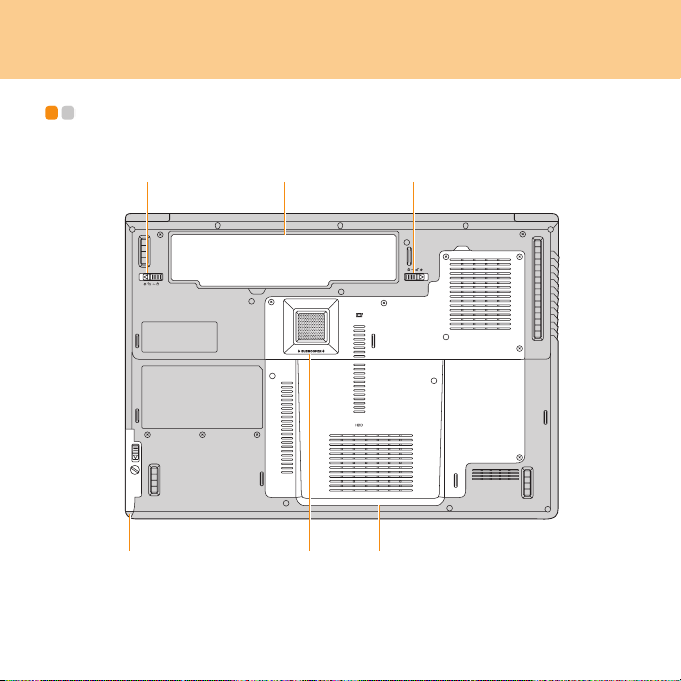
1. Bölüm Bilgisayarınızı Tan ıyın
Alttan Görünüm - - - - - - - - - - - - - - - - - - - - - - - - - - - - - - - - - - - - - - - - - - - - - - - - - - - - - - - - - - - - - - - - - - - - - - - - - - - - -
9
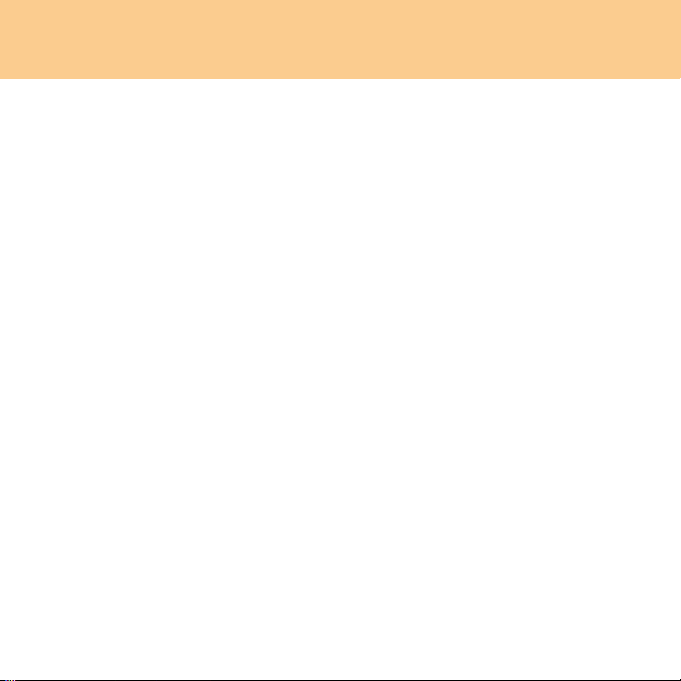
1. Bölüm Bilgisayarınızı Tan ıyın
Manuel pil mandalı
Manuel pil mandalının amacı, pili güvenli bir şekilde muhafaza etmektir. Pili
takmak veya çıkartmak için manuel pil mandalını açık konuma hareket ettirin.
Pili taktıktan sonra manuel mandalı kilitli konuma getirin.
Pil ...................................................................................................... 40
Yay lı pil mandalı
Ya yl ı pil mandalı, pili güvenli bir şekilde bulunduğu yerde sabit tutar. Bir pil
taktığınız zaman, bu mandal pili otomatik olarak yerine sabitler. Pili çıkarmak
için bu mandalı açık konumda tutun.
2. Sabit Disk Sürücü (Sadece belirli modellerde)
2. Sabit Disk Sürücüsü bir bölme içerisinde korunmaktadır.
Bas hoparlörü
Multimedya bas hoparlörü ile film izlerken veya müzik dinlerken bas tonları
mükemmel bir şekilde işitebilirsiniz.
Merkezi İşlem Birimi (CPU)/ Bellek (RAM)/ Kablosuz LAN Kartı
Sabit Disk Sürücüsü / TV kartı (Sadece belirli modellerde) bölmesi
Merkezi İşlem Birimi (CPU)
CPU bölmesinde, CPU ve radyatör için alan bulunmaktadır.
Önemli:
CPU'yu kendiniz değiştirmemelisiniz! Bu değiştirme işlemi için yetkili bir
servis merkezine ya da satıcıya gitmelisiniz.
10
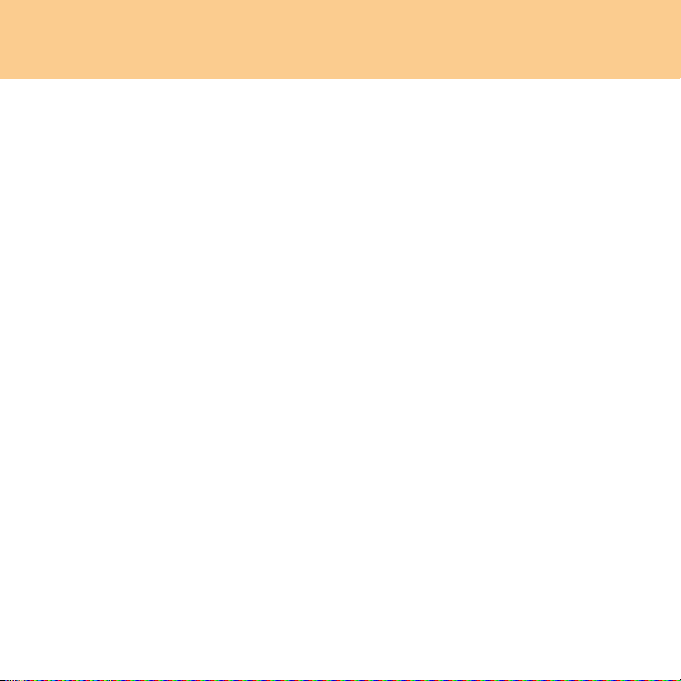
1. Bölüm Bilgisayarınızı Tan ıyın
Bellek (RAM) bölmesi
Bellek bölmesinde ilave bellek için genişleme kapasitesi mevcuttur. BIOS,
sistemdeki bellek miktarını otomatik olarak saptar ve Otomatik Açılış Test i
(POST) sırasında CMOS'u gerektiği şekilde yapılandırır. Bellek takıldıktan
sonra herhangi bir donanımın ya da yazılım ayarı (BIOS ayarı dahil)
gerekmez.
Not:
(1) Sisteminizde maksimum uyumluluk ve güvenirlilik sağlamak için,
genişleme modüllerini sadece bu bilgisayarın yetkili satıcılarından satın
alın.
(2) Eğer bölmeye tek bir bellek takacaksanız, bunu anakarta yakın olan
yuvaya takın.
Kablosuz LAN Kartı bölmesi
Lenovo kablosuz ağ kartı, bir bölme içerisinde muhafaza edilmektedir.
Sabit Disk Sürücüsü/TV kartı
Sabit disk sürücüsü ve TV kartı bir bölme içerisinde korunmaktadır.
Önemli:
Sabit disk sürücüyü kendiniz çıkarmaya veya değiştirmeye kalkışmayın!
Eğer bunu yapmanız gerekirse, sabit disk sürücüyü çıkarması veya
değiştirmesi için yetkili bir Lenovo servis merkeziyle veya satıcısıyla
bağlantıya geçin.
11

2. Bölüm Bilgisayarınızın Kullanımı
Bilgisayarınızı Uyku Moduna Almak veya Kapatmak
Bilgisayarınızda çalışmanızı tamamladığınızda, makineyi uyku moduna alabilir ya
da kapatabilirsiniz.
Bilgisayarınızı Uyku moduna almak
Eğer bilgisayarınızdan sadece kısa bir süre ayrılacaksanız, bilgisayarı uyku moduna alın.
Bilgisayar uyku modundayken, bilgisayarı hızla uyandırabilir ve açılış sürecini atlayabilirsiniz.
Bilgisayarınızı uyku moduna almak için aşağıdakilerden birini yapın.
Başlat tıklatın ve Başlat menüsünden Uyku seçimini yapın.
Fn + F1 üzerine basın.
Uyarı:
Bilgisayarınızı hareket ettirmeden önce güç göstergesi ışığının yanıp sönmeye başlamasını
bekleyin (böylece, bilgisayarınızın uyku moduna girdiğini anlayabilirsiniz). Sabit disk
henüz dönmekteyken bilgisayarınızı hareket ettirmek sabit diske zarar verebilir, bu da veri
yitirmenize neden olabilir.
Bilgisayarınızı uyandırmak için aşağıdakilerden birini yapın.
Güç düğmesine basın.
Klavye üzerinde herhangi bir tuşa basın.
Bilgisayarınızı Kapatmak
Eğer bilgisayarınızı bir veya iki gün boyunca kullanmayacaksanız, makineyi kapatın.
Bilgisayarınızı kapatmak için
Başlat
tıklatın ve Başlat menüsünden
Bilgisayarı Kapat
- -
seçimini yapın.
12
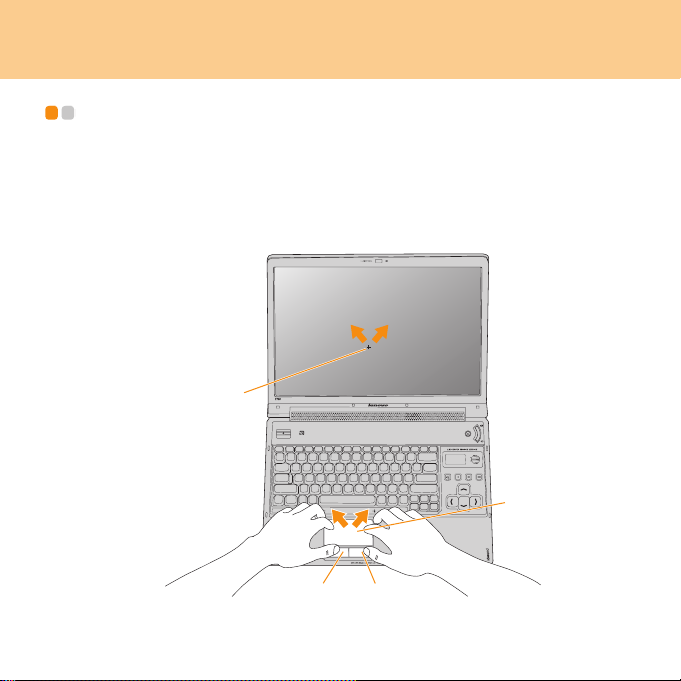
2. Bölüm Bilgisayarınızın Kullanımı
'&
Dokunmatik Paneli Kullanmak - - - - - - - - - - - - - - - - - - - - - - - - - - - - - - - - - - - - - - - - - - - - - -
Dokunmatik panel, klavyenin altında bir panel ile iki tıklanabilir düğmeden
oluşur. İmleci ekran üzerinde hareket ettirmek için, imlecin hareket etmesini
istediğiniz yönde parmak ucunuzu panelin üzerinde gezdirin. Sol ve sağ
tıklanabilir düğmelerin işlevi, geleneksel bir fare üzerindeki sol ve sağ fare
düğmelerine karşılık gelir.
%
$
13
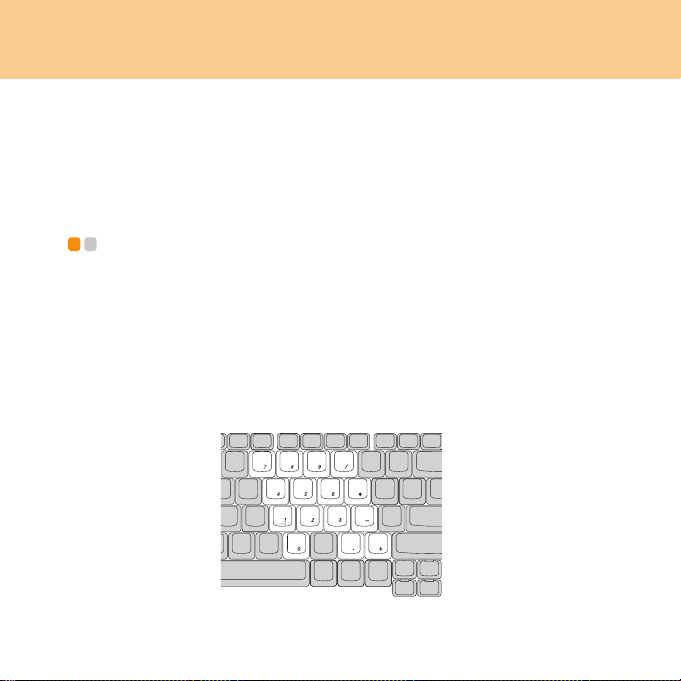
2. Bölüm Bilgisayarınızın Kullanımı
Not:
Ay rıca, USB konektörü üzerinden bilgisayara bir USB faresi bağlayıp, bunu da
kullanabilirsiniz.
Ay rıntılı bilgi edinmek için bkz. 44. sayfada “Bir Evrensel Seri Yol (USB) aygıtı
bağlama”.
Klavyeyi Kullanmak - - - - - - - - - - - - - - - - - - - - - - - - - - - - - - - - - - - - - - - - - - - - - - - - - - - - - - - - - - - - - - - - - - - - -
Bilgisayarınızın standart klavyesi üzerinde sayısal bir tuş takımı ile işlev tuşları
mevcuttur.
Sayısal Tuş Takımı
Klavye üzerinde bulunan bazı tuşlar etkinleştirildikleri zaman, 10 tuşluk bir sayısal
tuş takımı olarak hizmet görür.
Sayısal tuş takımını etkinleştirmek veya devre dışı bırakmak için Fn+Insert/
NmLk tuşlarına basın.
* Bu kılavuzdaki çizimler, gerçek ürüne göre farklılık gösterebilir.
14
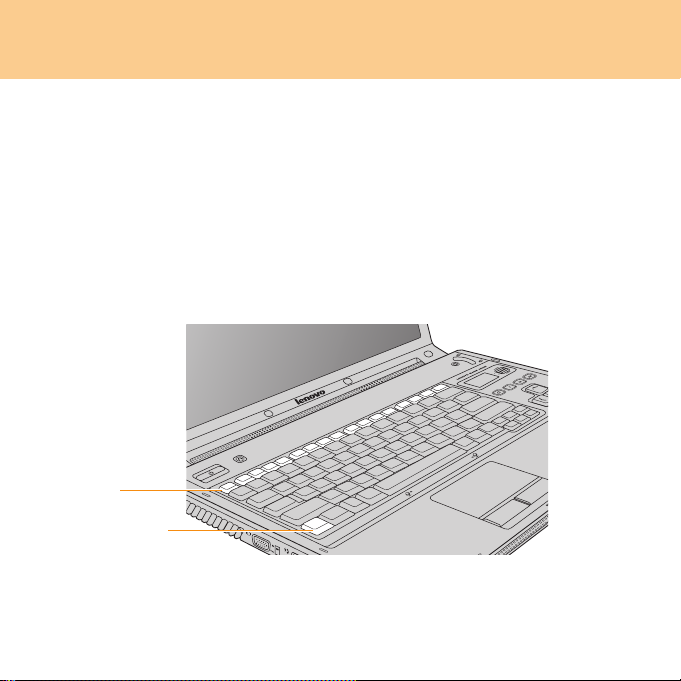
2. Bölüm Bilgisayarınızın Kullanımı
Not:
17 sayısal tuşa sahip modellerde bu işlev devre dışıdır. Bu i şlevi etkinleştirmek için
InsydeH20 Setup Utility içerisinde Internal NumLock (Dahili Sayı Kilidi)
kısmında Enable (Etkinleştir) seçimini yapın.
İşlev Tuşu Kombinasyonları
İşlev tuşlarını kullanarak, bilgisayarınızın çalışma özelliklerini anında değiştirebilirsiniz.
Fn
Bu işlevi kullanmak için
işlev tuşlarından birisine basın
%
$
tuşuna basın ve bu tuşu basılı tutun ; bunun ardından
.
15
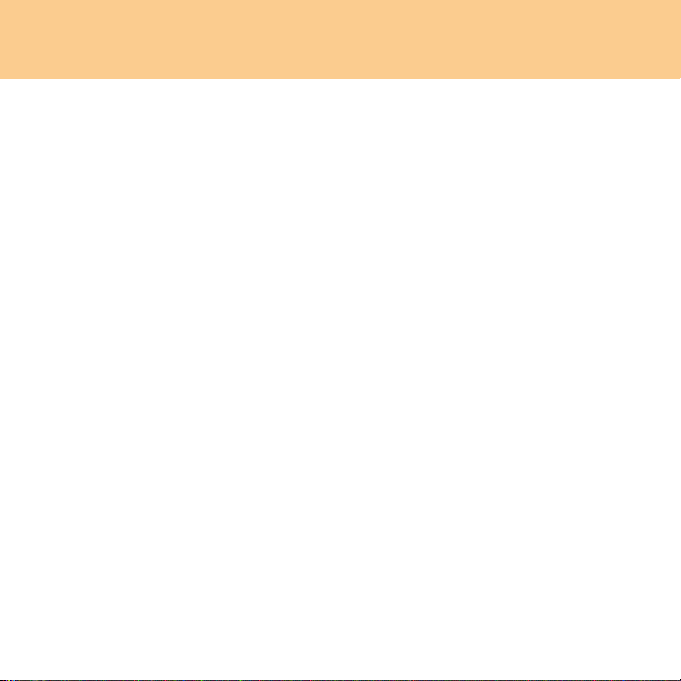
2. Bölüm Bilgisayarınızın Kullanımı
Aşağıda her bir işlev tuşunun özellikleri tarif edilmektedir.
Fn + Esc: Tümleşik kamerayı açıp kapar.
Fn + F1: Bilgisayarınızı uyku moduna alır.
Fn + F2: LCD ekranı açar/kapatır.
Fn + F3: Bağlı durumda olan diğer ekranlara geçiş yapar.
Fn + F4: Geniş ekran ile normal mod arasında geçiş yapar.
Fn + F5: Ye rl eşik kablosuz aygıt özelliğini etkinleştirir/devre dı şı bırakır.
Fn + F8: Dokunmatik paneli etkinleştirir/devre dışı bırakır
Fn + F9: Media Player yürütmesi sırasında yürütür/duraklatır.
Fn + F10:
Fn + F11: Önceki parçaya atlar.
Fn + F12: Sonraki parçaya atlar.
Fn + Insert/NmLk: Sayısal tuş takımını etkinleştirir/devre dışı bırakır.
17 sayısal tuşa sahip modellerde bu işlev devre dışıdır. Bu işlevi etkinleştirmek için
InsydeH20 Setup Utility içerisinde Internal NumLock (Dahili Sayı Kilidi)
kısmında Enable (Etkinleştir) seçimini yapın.
Fn + Delete/ScrLk: Kaydırma Kilidini etkinleştirir/devre dışı bırakır.
Fn + P
Fn + yukarı/aşağı ok: Ekranın parlaklığını artırır/azaltır.
Fn + sağ/sol ok: Bilgisayarın ses düzeyini artırır/azaltır.
Media Player yürütmesini durdurur.
Not:
rtSc/SysRq: Sistem talebi.
16
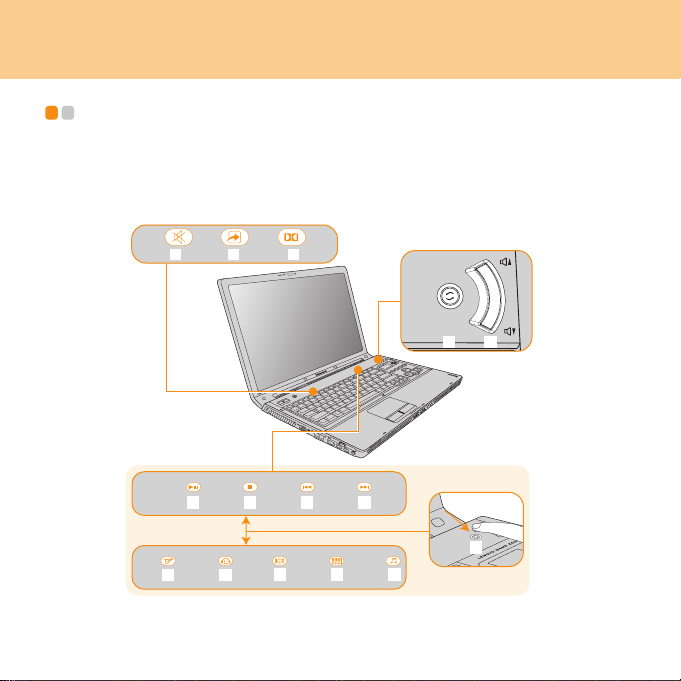
2. Bölüm Bilgisayarınızın Kullanımı
Özel tuşlar ve düğmeler - - - - - - - - - - - - - - - - - - - - - - - - - - - - - - - - - - - - - - - - - - - - - - - - - - - - - - - - - - - -
Bilgisayarınızın birkaç özel tuşu ve düğmesi vardır.
Dokunmaya duyarlı panel ve multimedya düğmeleri
0 1
0
- . /
17
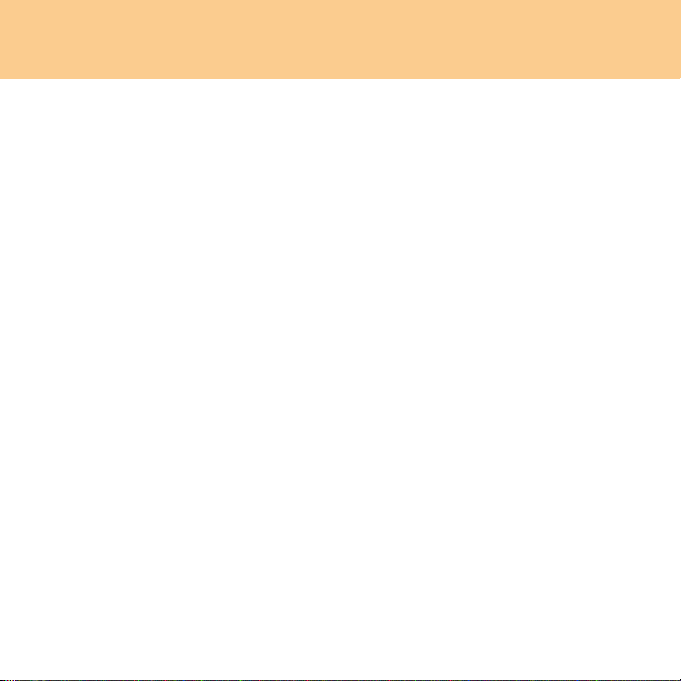
/
-
.
/
0
1
0
1
/
0
2. Bölüm Bilgisayarınızın Kullanımı
Dokunmaya duyarlı panel ( ~ )
Sessiz ayarına geçme/sessiz ayarını iptal etme.
VGA işlevi ekranını (sadece belirli modellerde)* ya da kullanıcı
tarafından tanımlanan yardımcı uygulamayı açar.
Dolby işlevi ayar ekranını açar.
Multimedya kumanda düğmeleri**
Yürüt / Duraklat
Durdur
Önceki parça
Sonraki parça
Ekolayzer düğmeleri**
Caz
Pop
Dans
Klasik
Normal
Multimedya düğmeleri ( ~ )
Multimedya kumanda düğmeleri ile Ekolayzer düğmeleri arasında geçiş yapar.
Ses düzeyini değiştirir.
* VGA işlevi ekranını açmak için düğmesine basın. VGA modlarını
değiştirmek için Normal (Normal) mod, Picture (Resim) modu, Movie (Film)
modu ya da Game (Oyun) modu seçeneklerinden birini seçin.
**Multimedya kumanda düğmeleri ( ~ ) ile Ekolayzer düğmeleri ( ~ )
arasında geçiş yapmak için tuşuna basın.
18
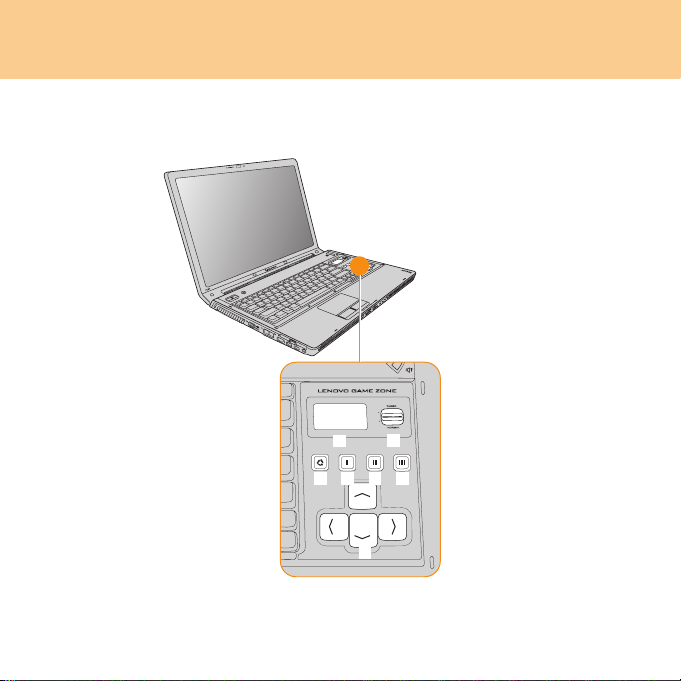
2. Bölüm Bilgisayarınızın Kullanımı
Lenovo oyun alanı (Sadece belirli modellerde)
19
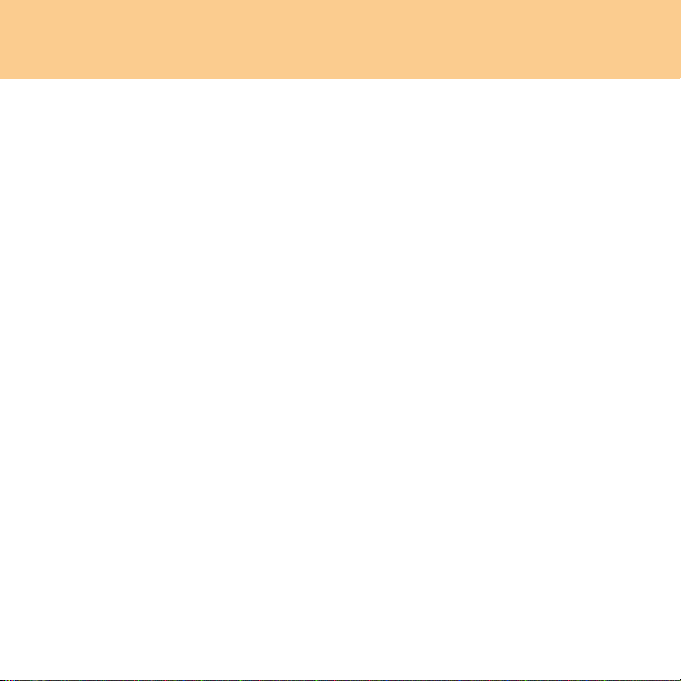
2. Bölüm Bilgisayarınızın Kullanımı
Sistem tarihini/zamanını/haftasını, CPU bilgilerini, sistem sıcaklığını, fan
hızını, pil kapasitesini, Media Player Ekolayzer bilgilerini ve E-posta
bilgilerini görüntüler.
CPU modunu değiştirir: NORMAL/TURBO.
Not:
CPU modu, Intel Pentium Extreme Edition CPU gibi ancak belirli CPU'lar
için mevcuttur Eğer bilgisayarınızda normal frekansa sahip bir CPU varsa,
TURBO modu devre dışı olacaktır ve CPU NORMAL modda, düşük hızda
çalışacaktır.
için modları değiştirir.
Kullanıcı tarafından tanımlanan yardımcı uygulamayı açar.
Kullanıcı tarafından tanımlanan yardımcı uygulamay
Kullanıcı tarafından tanımlanan yardımcı uygulamayı açar.
Yönü değiştirir.
ı açar.
20
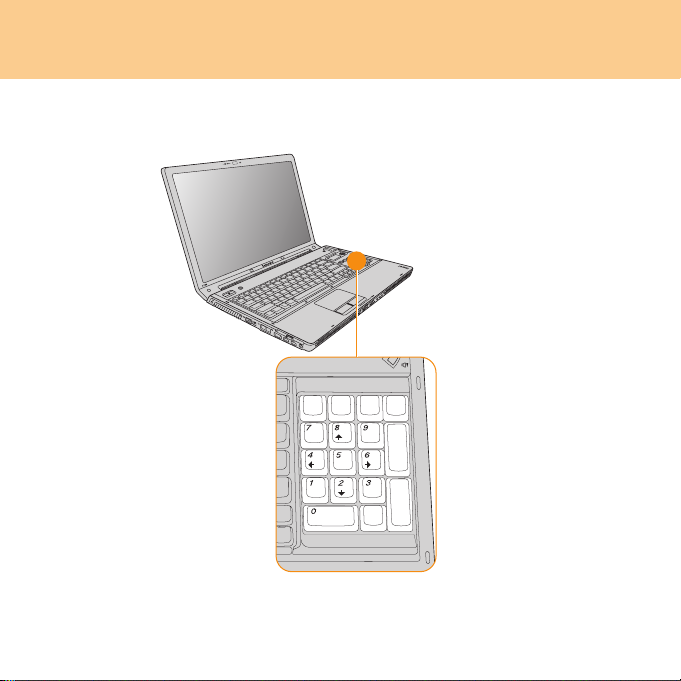
2. Bölüm Bilgisayarınızın Kullanımı
17 Sayısal Tuş (Sadece belirli modellerde)
21
